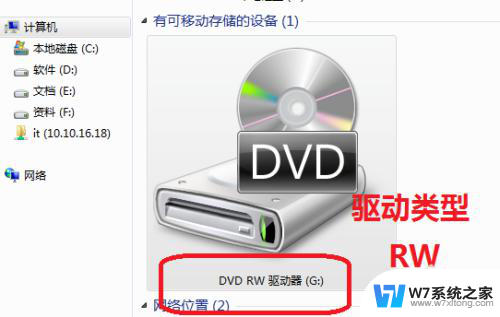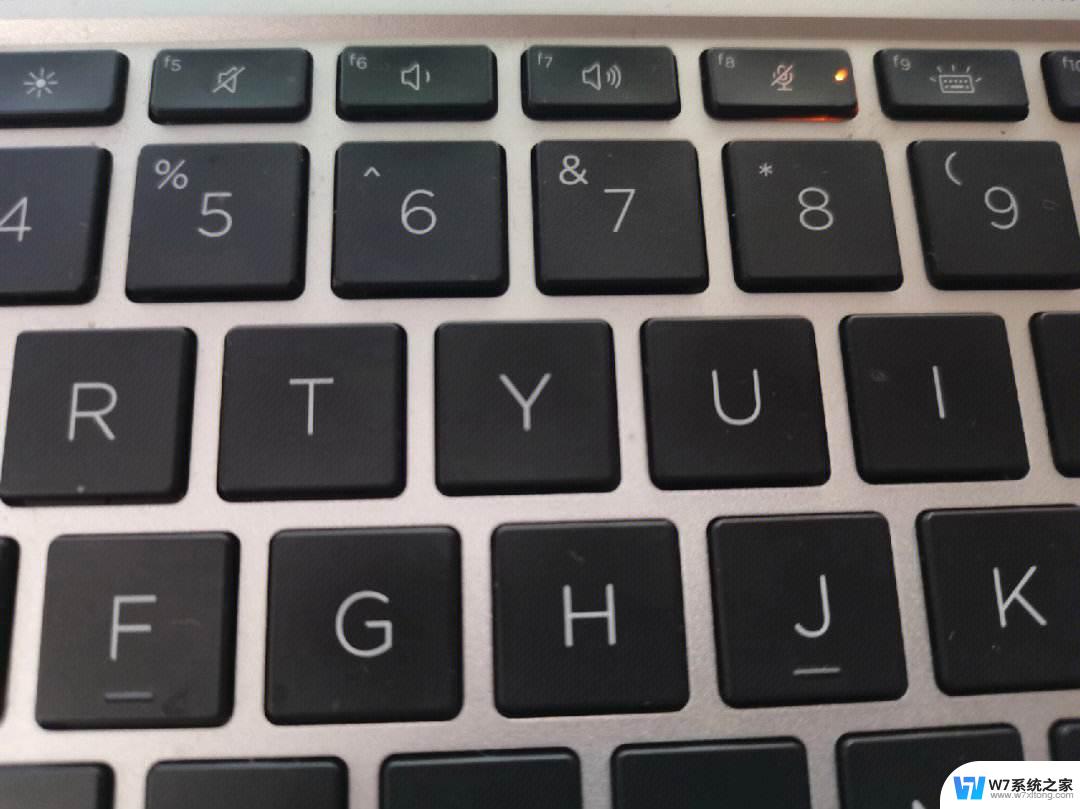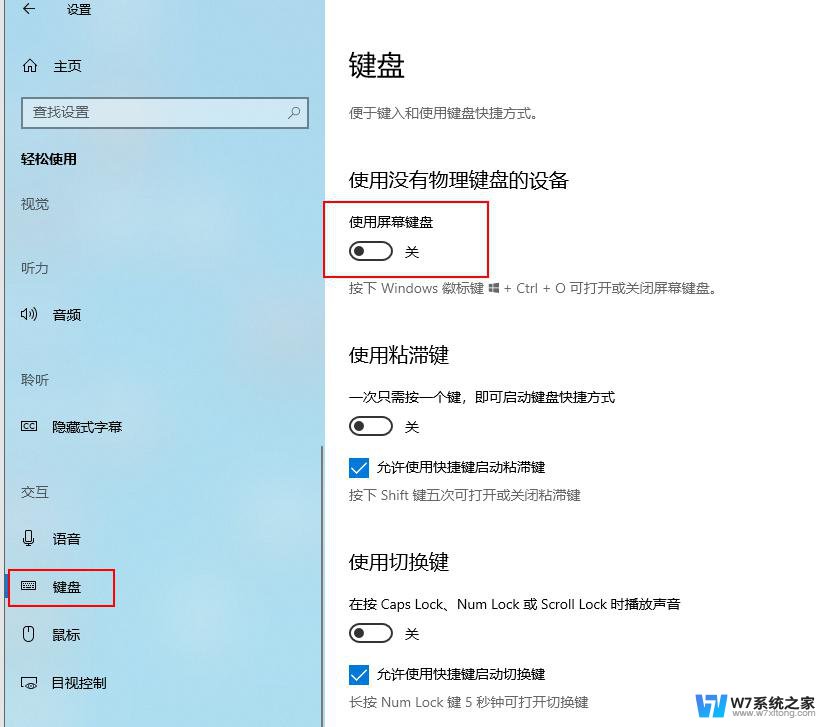笔记本能自己刻录cd光盘吗 光盘如何录入文件
在这个数字化时代,笔记本电脑已经成为人们生活中不可或缺的工具之一,有些人可能会对笔记本电脑的功能产生疑问,比如是否可以自己刻录CD光盘,以及光盘如何录入文件。实际上现代笔记本电脑通常都配备了光驱,用户可以通过光驱来刻录CD光盘。而要录入文件到光盘中,则需要使用特定的软件来完成。只要掌握了正确的操作方法,就可以轻松地完成CD光盘的刻录和文件的录入。
操作方法:
1.按一下笔记本右侧光驱的按钮,打开光驱,放入新的空光盘。

2.合上光驱以后,电脑系统自动检测。弹出刻“自动播放”对话框,然后选择“将文件刻录到光盘”。
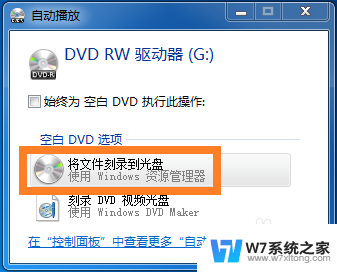
3.确定后,弹出“刻录光盘”对话框,选择“类似于USB闪存存储器”。
随便看看:在这里你还可以修改下标题;
如果上一步没有自动播放,可以双击光驱图标进入这一步。
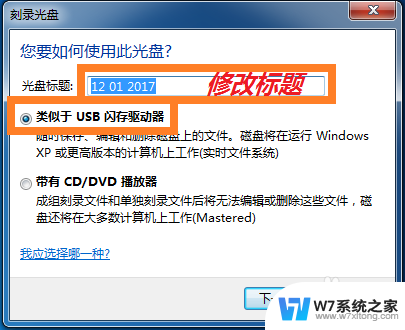
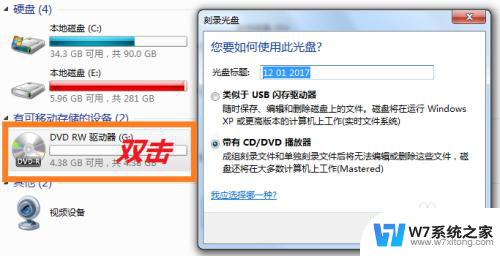
4.点击“下一步”后,光盘开始格式化。然后弹出“自动播放”对话框,选择“打开文件夹以查看文件”。
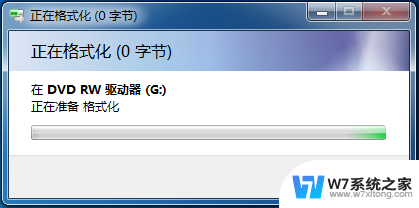
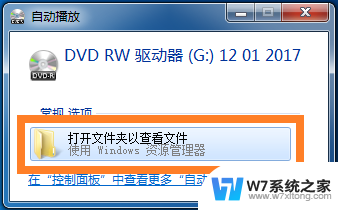
5.按照提示,把要刻录的文件按住鼠标左键拖拽到右边空白处。
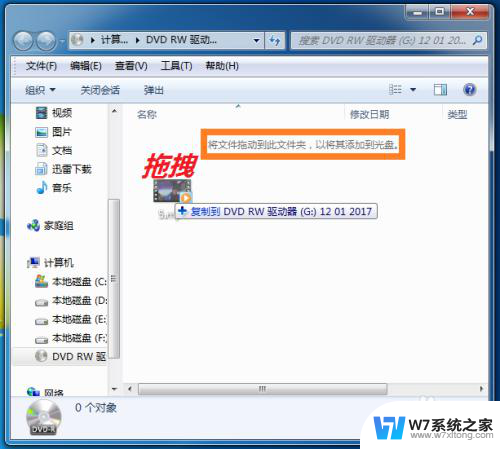
6.视文件大小,复制到光盘要等待一些时间。
完成后,直接右键单击左侧光驱图标,在菜单中点击“弹出”。

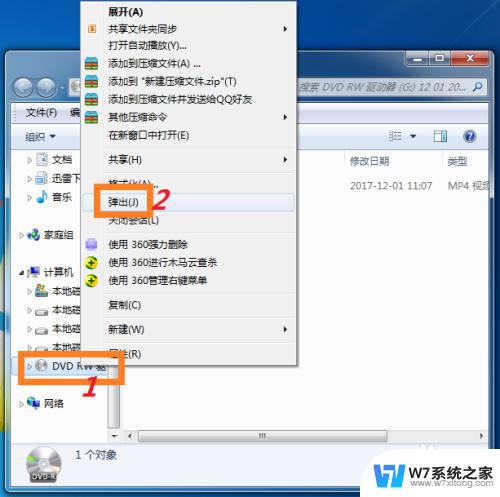
7.再等待一会,刻录好的光盘自动弹出,就完成了。
你可以用记号笔在光盘背面上写点什么做个标记。

以上就是笔记本能自己刻录cd光盘吗的全部内容,若出现这种情况,可以尝试按照以上方法解决,希望对大家有所帮助。